Nikon COOLPIX S1100PJ: 1 Коснитесь o.
1 Коснитесь o.: Nikon COOLPIX S1100PJ
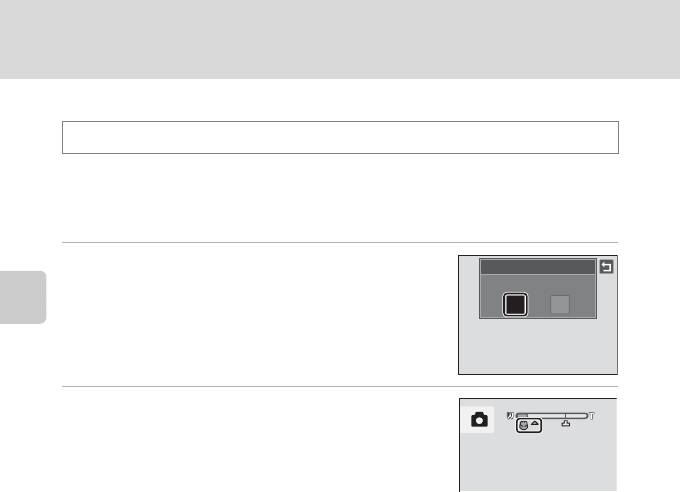
Настройка параметров режима A (авто)
p Режим макросъемки
A (авто) M Коснитесь левой вкладки M p Режим макросъемки
Режим макросъемки предназначен для съемки объектов с расстояния до 3 см.
Обратите внимание на то, что при расстоянии до объекта менее 30 см вспышка,
возможно, не сможет осветить объект съемки целиком.
1 Коснитесь o.
Режим макросъемки
Вкл.
ON
OFF
Дополнительные сведения о съемке
2 Поверните кнопку зуммирования, чтобы
кадрировать снимок.
Ближайшее положение съемки может завесить от
положения зума. Фотокамера может сфокусироваться на
расстоянии 3 см при положении зума, в котором символ F
будет светиться зеленым (индикатор зума находится слева
от символа K).
B Настройка режима макросъемки. Примечания
Могут существовать функции, для которых этот параметр не удастся использовать. Для получения
дополнительной информации смотрите раздел "Параметры фотокамеры, которые нельзя
использовать одновременно" (A 77).
C Автофокус
При съемке в режиме макросъемки фотокамера непрерывно фокусируется до тех пор, пока спусковая
кнопка затвора не будет нажата наполовину для блокировки фокуса. Поэтому может быть слышен звук
движения объектива.
C Настройка режима макросъемки
• В режиме G (простой авто) камера переключается в режим макросъемки, когда выбран параметр
i.
• В сюжетном режиме настройка зависит от выбранного сюжета (A 62). Фотокамера переходит в
режим макросъемки при выборе значения k Макро или u Еда.
• В режиме интеллектуального портрета F режим макросъемки отключается.
54
Оглавление
- 1 Подключите сетевой шнур, как указано ниже.
- 3 После завершения зарядки извлеките батарею и выньте зарядное
- 1 Откройте крышку батарейного отсека/гнезда
- 1 Для включения фотокамеры нажмите
- 5 Выберите порядок отображения дня, месяца и
- 2 Вставьте карту памяти.
- 1 Для включения фотокамеры нажмите
- 1 Подготовьте фотокамеру к съемке.
- 1 Нажмите спусковую кнопку затвора
- 2 Коснитесь нужного варианта удаления.
- 1 Коснитесь левой вкладки, чтобы отобразить
- 1 Коснитесь нижней вкладки, чтобы отобразить
- 4 Плавно нажмите спусковую кнопку
- 1 Коснитесь нижней вкладки, чтобы отобразить
- 4 Нажмите спусковую кнопку затвора, чтобы
- 1 Коснитесь нижней вкладки, чтобы отобразить
- 1 Воспользуйтесь штативом или другими средствами стабилизации
- 1 Нажмите кнопку A в режиме
- 1 Коснитесь A в режиме съемки.
- 1 Коснитесь o.
- 1 Коснитесь s (Ведение объекта).
- 3 Нажмите спусковую кнопку затвора, чтобы
- 2 Коснитесь нижней вкладки, чтобы отобразить
- 1 Нажмите кнопку A в режиме
- 5 Сделайте следующий снимок.
- 1 Нажмите кнопку A в режиме
- 1 Нажмите кнопку c в режиме
- 1 Отображение снимков в режиме просмотра (A 32), режиме
- 1 Нажмите кнопку c в режиме
- 1 Коснитесь правой вкладки в режиме
- 1 Коснитесь нижней вкладки в режиме
- 1 Выберите снимок, который требуется
- 1 Переключитесь в режим просмотра
- 1 Выберите нужный снимок в режиме
- 4 Включите или выключите печать даты съемки
- 1 Переключитесь в режим просмотра
- 1 Выберите снимок, который требуется
- 1 Выберите нужный снимок в режиме
- 1 Выберите требуемый снимок в режиме
- 4 Коснитесь Да.
- 1 Выберите требуемый снимок в режиме
- 4 Коснитесь Да в окне подтверждения.
- 1 Выберите требуемый снимок в режиме
- 5 Коснитесь Да.
- 1 Выберите требуемый снимок в режиме
- 1 Поверните кнопку зуммирования в
- 1 Включите фотокамеру и переведите ее в
- 1 Выключите фотокамеру. 2 Подключите фотокамеру к телевизору с помощью входящего в
- 2 Убедитесь, что фотокамера выключена. 3 Подключите фотокамеру к компьютеру с помощью USB-кабеля,
- 5 Запустите функцию передачи изображений ViewNX 2 программы
- 1 Выключите фотокамеру. 2 Включите принтер.
- 1 Коснитесь B или C для выбора требуемого
- 6 Коснитесь Начать печать.
- 3 Коснитесь нужного параметра размера
- 5 Начнется печать.
- 1 Коснитесь нижней вкладки в режиме съемки
- 1 Коснитесь Часовой пояс.
- 3 Коснитесь o.
- 1 Коснитесь нужного параметра на экране
- 1 Разместите фотокамеру.
- 5 Переключите изображение с помощью пульта дистанционного
- 3 Начнется показ слайдов.
- 1 Коснитесь w (Просмотр выбр. снимков) в
- 2 Коснитесь z.
- 2 Измените имя папки и файлов JPEG.






